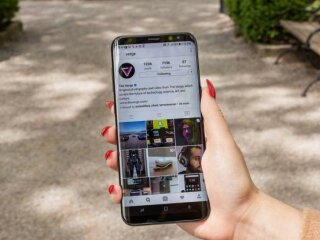Информацией о том, что социальная сеть инстаграм крепко-накрепко приковала к себе внимание интернет-пользователей уже никого не удивишь, ведь все это прекрасно знают. Некоторые пользователи уже переросли в новое направление блогеров, которые делаться на своих страницах различными фото и видео либо с мероприятий, либо же личными фото. Просматривая разные аккаунты могут понравиться как фото, так и видео, которые пользователь захочет скачать их к себе на телефон или же на компьютер. Но среди основных функций инстаграма попросту нет такой возможности. И каждый, кто хотя бы раз сталкивался с такой потребностью знает, что это очень важный элемент, который разработчики явно не учли. К тому же социальная сеть показывает фотографию в меньшем разрешении, чем она есть на самом деле. Если нам необходимо рассмотреть какие-то элементы фото, например детали одежды или же место, где сделан снимок, то увеличивая фотографию в телефоне или же в браузере мы не сможем увидеть четкую картинку. Конечно можно написать тому человеку, которому принадлежит фото или видео и попросить его выслать вам их на почту, но далеко не каждый занятый интернет-пользователь захочет тратить свое время, что бы вы насладились его творчеством в широком формате. В материале мы подробнее расскажем о том, как же можно сохранить фото или видео на свой компьютер без установки дополнительных программ.
Подпишись на наш Viber: новости, юмор и развлечения!
Подписаться
Сохраняем фото и видео с помощью Mozilla Firefox
Для многих интернет-пользователей информация о том, что скачать фото и видео с инстаграма проще всего можно через мазилу фаер фокс станет настоящей неожиданностью. Так как по факту в будней жизни этот браузер далеко не в фаворе. Чтобы все-таки провести нужное скачивание, через этот браузер, то необходимо нажать на ту картинку, которая нас интересует и нажав правой кнопкой мышки выбрать подпункт под названием «информация о странице». Перед глазами появиться новое окно, где нам нужно будет выбрать «мультимедиа», а далее находим и жмём на функцию «сохранить как…» и выбираем папку или же просто рабочий стол куда будет сохраняться выбранное фото или картинка. При сохранении изображения обязательно нужно обращать внимание на размер файла. Подобным образом скачиваются с инстаграма и видео файлы. Когда мы нашли нужный видеофайл, то клацнуть мышкой нужно не на само изображение видеофайла, а рядом с ним и также в списке нужно выбрать интересующее вас расширение видеоролика и нажимаем сохранить. Как видим, скачать нужные файлы можно всего за несколько мгновений.
Как скачать снимки и видеозаписи с других браузеров
Если же для вас кажется не рациональным скачивать дополнительный браузер, которым вы не будете пользоваться как основным, то можно скачать интересующие фото и видео с инстаграма и с помощью других браузеров. Так, например, чтобы скачать нужные файлы на компьютер через Google Chrome, то в браузере необходимо открыть интересующее фото, нажав правой кнопкой мышки и выбрать подпункт просмотр кода страницы. Можно и не заморачиваться с кликами по мышке, можно просто на клавиатуре ввести комбинацию Ctrl+U. Впрочем вместе с этой командой вызывается ещё и ряд непонятных на первый взгляд строк. Но не стоит грузить себя обозначением всех «вылетевших» строк, далее нужно просто нажать Ctrl+F, либо же можно обойтись и одной клавишей и нажать на F3. Чтобы не вводить себя в заблуждение от вида клавиатуры следует за ранее ознакомиться с тем, где же находится, та или иная комбинация символов командных задач.
Какая бы из двух названых комбинаций не была выбрана и нажата все равно перед пользователем откроется окно поиска нужных символов на данной странице. В окне поиска нужно написать .jpg. Даже интернет-дилетант прекрасно знает, что это три буквы обозначат формат фото и картинок, которые загружаются в социальные сети или же просто на интернет страницы. Из общего ряда предложенных комбинаций нам необходимо выбрать первую из них. Для следующего шага нам необходимо скопировать ту информацию, которая указана между кавычками. Эта строчка достаточно длинная, но без неё, мы не можем перейти к следующему шагу.
После этого нам необходимо открыть новое окно и туда вставить эту длинную строчку. Дальше жмём на самую влиятельную кнопку на клавиатуре – на «enter» и переходим по указанному адресу. Если же всё выполнено согласно этой инструкции, то перед пользователем должно открыться желаемое фото, которое можно будет просто скачать, как стандартную картинку с интернета и тогда уже в нужное время посмотреть, что удалось скачать и просмотреть файлы на компе.
Если же нужное фото не открылось, то значит, что-то пошло не так и нужно просто проверить верно ли вы скопировали символы с длиной строки. Бывает так, что пользователь по невнимательности пропускает либо первую, либо последнюю букву или цифру. Чтобы исправить положение необходимо просто заново скачать всю строку и проделать те же манипуляции.
Опера от хрома в этом плане практически не отличается, манипуляции нужно проводить всё те же. Исключением является тот момент, когда нажимаем правой кнопкой мышки на сам рисунок или фото, то нужно выбрать подпункт «исходный текст страницы». Другой вариант, как и в гугл хром, можно нажать Ctrl+U и также само вызываем окно поиска с помощью комбинации Ctrl+F. Далее находим нам нужный адрес рисунка соответственно вводим формат .jpg. Если же нам необходимо загрузить видео, которое, как нам кажется, есть только в инстаграме, то там, где формат нужно вводить не .jpg а .mp4. И по этому же примеру, как и с фотографией копируем первую адресную строку также без кавычек с обеих сторон. Вводить скопированную строку необходимо в новом окне этого браузера после чего видеофайл можно сохранить, просто нажав на правую кнопку мыши и выбрать интересующую функцию. После этого скаченное видео можно с легкостью просматривать на вашем компьютере, через стандартный или специальный плеер.
Как сохранить фото и видео на Android
Не всегда есть такая необходимость скачать желаемые файлы на компьютер, также может быть такая необходимость как скачивание фото и видео с инстаграм на Андроид. Для этого существует ряд приложений, часть из которых бесплатные, а некоторые за своё использование, так сказать за эксплуатацию своего ресурса предлагают пользователю вносить определённые финансы для продления сотрудничества.
Больше всего скачиваний имеет программа FastSave for Instagram. Это приложение явно в фаворе так как оно имеет более миллионов загрузок. Примечательно, что приложение абсолютно бесплатное и позволяет по максимуму его использовать – загружая фото и видео. Также через это приложение можно делать и репосты. Выбирая сохранения файлов через этот источник, они появляются у вас в галерее.
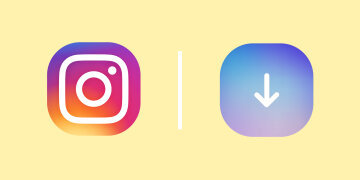
Другое приложение, которое также заслуживает внимание имеет название QuickSave for Instagram. Программа пусть и не самая, но тоже очень быстрая. Чтобы через приложение скачать фото и видео сперва необходимо зайти в само приложение, далее открыть инстаграм и кликнуть на сохранение ссылки на том фото или видео файле, который вас интересует. После этого вновь вернитесь в само приложение и просто кликните на иконку скачать. После этого выбранный файл появиться у вас в галерее.
Следующее приложение Insta Download удобное тем, что работает и открывается и без входа в инстаграм. Чтобы получить фото или видео через этот ресурс нужно просто скопировать ссылку с выбранного объекта, а также вставить ее в программку. Матерое приложение автоматически проведет загрузку файла в свой ресурс, а вам нужно будет просто взять и сохранить себе картинку или фото в галерею телефона или планшета.
Приложение Regrann в большей степени предназначено для репостов из одной социальной сети в другую и между страницами, но тем не менее при необходимости с помощью приложения также можно сохранять выбранные данные. Удобно, что для использования приложения нужно просто скачать ссылку на интересующее фото или видео и программа автоматически сама вам предложит несколько опций среди которых: репост, сохранение в галерею или же временно сохранить объект для дальнейшей отправки. Это приложение, как и ряд других позволяет поделиться выбранным фото в нескольких социальных сетях. Это приложение позволяет делать репосты без использования водяных знаков, что очень даже на руку, ведь это и не портит фотографию и не нарушает, собственно, ни чьих авторских прав.
Впрочем, это далеко не все существующие приложения для скачивания фото и видео с инстаграм. На сегодняшний день их существует более десяти штук, так, что к этому перечню можно добавить множество приложений. Разработчики неугомонно трудятся над тем, чтобы интернет-пользователи, находясь у своих компьютеров имели полную свободу действий, а также в любое время могли получить нужные фотографии и видеоролики.
Если такие, вышеперечисленные варианты вам не по вкусу, то вы можете по старинке загружать картинки и фото древним, но эффективным скриншотом экрана. Но стоит помнить, что, получая фото таким образом нельзя добиться качественного формата. Даже при малейшем приближении мы будем видеть зернистость, а при сильном приближении нас ожидает неминуемая размытость.
Впрочем если действительно есть такая необходимость и нужно получить желаемое фото или видео, то стоит заморочиться и шаг за шагом проделать все указанные рекомендации и тогда ваши компьютеры будут украшать красивые и качественные фото, а также ряд смешных и познавательных видео, которые вы только сумеете найти на просторах инстаграма.